Win10电脑d盘怎么格式化?win10格式化磁盘的操作方法!
时间:2017-03-29 09:51 来源:www.wb321.com 作者:浏览:次
许多用户在安装程序的时候将安装路径全部指向了磁盘的根目录,在加载下载的文件也统统堆放到一起,导致在电脑的磁盘根目录下非常的乱,根本不知道哪个哪些有用那些没用!遇到这样的情况我们可以通过格式化磁盘的方法来快速清理,那么在Win10系统中,该如何格式化磁盘呢?下面小编给大家简单的分享下吧!
方法一:
1、打开【此电脑】,在对应的磁盘上单击右键,选择【格式化】;
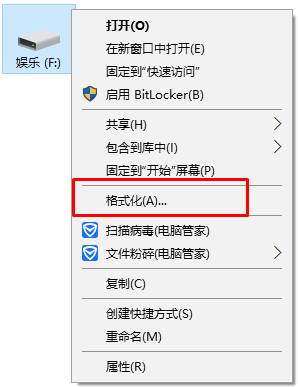
2、在弹出的格式化框中点击【开始】按钮;
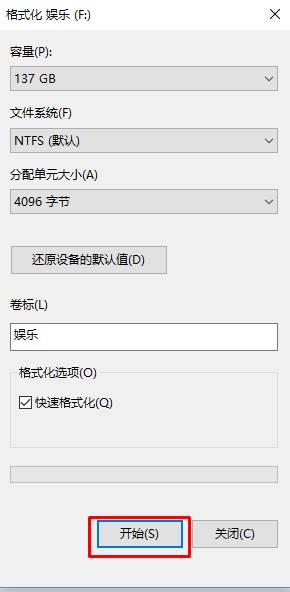
3、在弹出的框中点击【确定】即可。
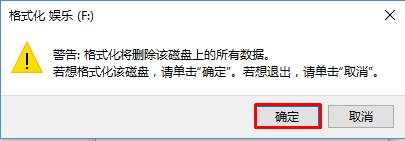
方法二:
1、在开始菜单上打击右键,选择“磁盘管理”;
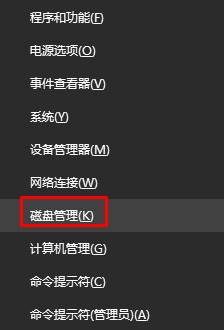
2、在对应的磁盘上单击右键,选择【格式化】即可。
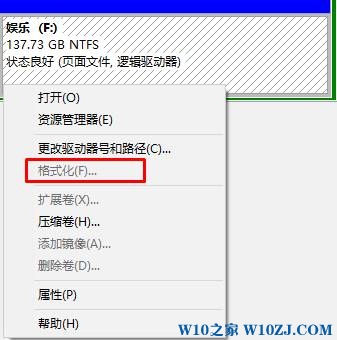
以上就是win10之家小编给大家介绍的【win10格式化D盘的方法】!
方法一:
1、打开【此电脑】,在对应的磁盘上单击右键,选择【格式化】;
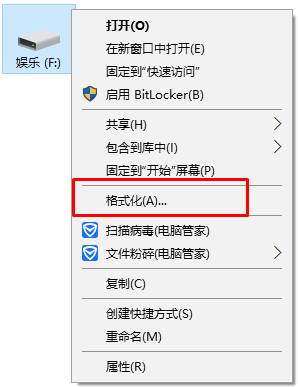
2、在弹出的格式化框中点击【开始】按钮;
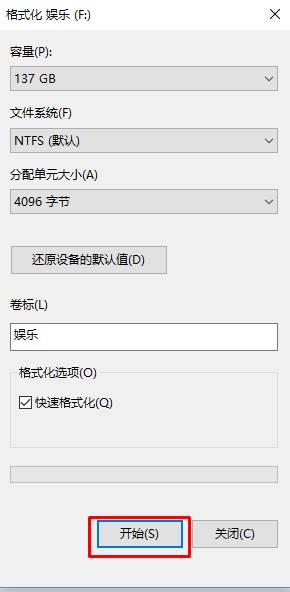
3、在弹出的框中点击【确定】即可。
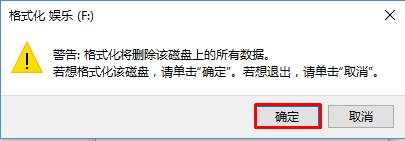
方法二:
1、在开始菜单上打击右键,选择“磁盘管理”;
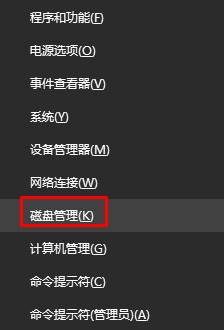
2、在对应的磁盘上单击右键,选择【格式化】即可。
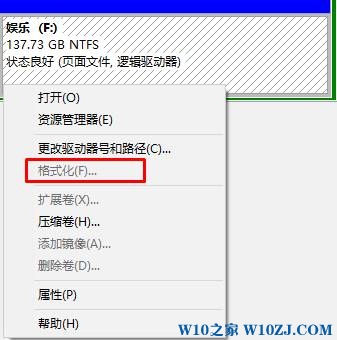
以上就是win10之家小编给大家介绍的【win10格式化D盘的方法】!
相关推荐:
推荐教程
Win10教程
Win10系统安装教程
Win10系统下载排行
